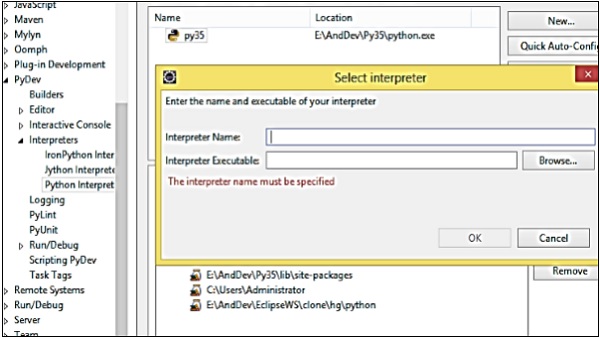- SL4A 教程
- SL4A - 首頁
- SL4A - Android概述
- SL4A - Android架構
- SL4A - Android指令碼層
- SL4A - 架構
- SL4A - Python庫
- SL4A - 開發環境
- SL4A - 配置您的裝置
- SL4A - 瀏覽Android SDK
- SL4A - 使用Eclipse
- SL4A - 探索Android API
- SL4A - 構建GUI
- SL4A - 使用Python外觀的實用程式
- SL4A - 使用Python的後臺指令碼
- SL4A - 打包和分發
- SL4A有用資源
- SL4A - 快速指南
- SL4A - 有用資源
- SL4A - 討論
SL4A - 使用Eclipse
本章將引導您瞭解Eclipse IDE的基礎知識,並將其配置為開發用於Android的Python指令碼。
Eclipse基礎
Eclipse是一個具有許多功能和選項的應用程式。第一次啟動程式時,會顯示一個歡迎螢幕。Eclipse使用許多基本概念和術語來處理程式的不同功能和操作。
這裡解釋其中一些術語:
工作臺(Workbench) - 它標識Eclipse應用程式的整體視窗。它包含多個子視窗,每個視窗包含多個選項卡。
工作區(Workspace) - 它指的是系統檔案系統上儲存使用Eclipse建立的專案的儲存位置。

透檢視(Perspective) - 這是關於隨時開啟哪些選單和視窗的個人偏好。Eclipse為典型用法配置了許多透檢視,例如編寫程式碼、除錯等。當您的活動發生變化時,您也可以切換到不同的透檢視。透檢視也是可自定義的。
安裝Eclipse外掛
需要配置Eclipse才能開發SL4A應用程式。在主機上成功安裝先決條件後,必須新增以下Eclipse外掛:
Eclipse的ADT外掛(位於 http://dl-ssl.google.com/android/eclipse/)
Eclipse的Python外掛(位於 http://pydev.org/updates)
可以使用以下步驟在Eclipse上安裝外掛:
步驟1 - 點選幫助(Help)。
步驟2 - 選擇安裝新軟體(Install New Software)。
步驟3 - 點選新增(Add)。
步驟4 - 指定訪問外掛的名稱和URL。點選確定(OK)。
步驟5 - 選擇所有工具並點選下一步(Next)。外掛安裝開始。

Eclipse中的Python直譯器
按照以下步驟在Eclipse中配置Python直譯器。
步驟1 - 選擇視窗(Windows) → 首選項(Preferences)。
步驟2 - 轉到PyDev → 直譯器(Interpreter) → Python。
步驟3 - 點選新建(New)按鈕。
步驟4 - 為直譯器指定一個名稱。在“位置”欄位中,輸入python.exe的路徑。例如,C:\Python26\python.exe
步驟5 - 點選確定(OK)。